cad安装无法访问网络位置 CAD2014安装时出现无法连接网络位置怎么处理
cad安装无法访问网络位置,在进行CAD2014安装的过程中,有些用户可能会遇到一个常见的问题,即无法连接到网络位置,这个问题可能会导致安装过程中的一系列困扰,因此需要我们针对这个问题进行解决。在本文中我们将探讨如何处理CAD2014安装时出现无法连接网络位置的情况,并提供一些解决方法和建议。如果您也遇到了这个问题,请继续阅读,相信本文能为您提供一些帮助。
方法如下:
1.第一步,点击开始,弹出开始的下拉子菜单,在子菜单中可见“控制面板”。
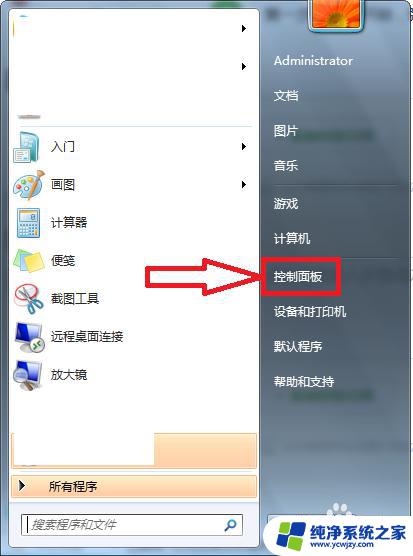
2.第二步,点击进入到控制面板页面,在页面上可见“卸载程序”。
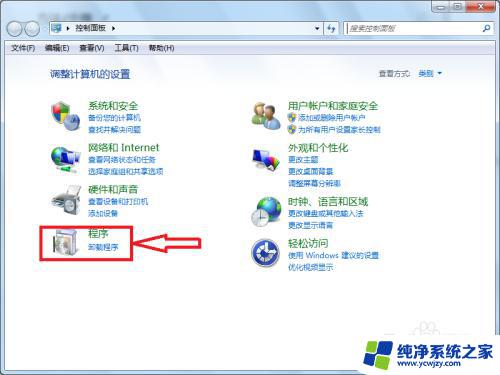
3.第三步,点击进入到卸载/更改程序页面,在页面上找到CAD程序。
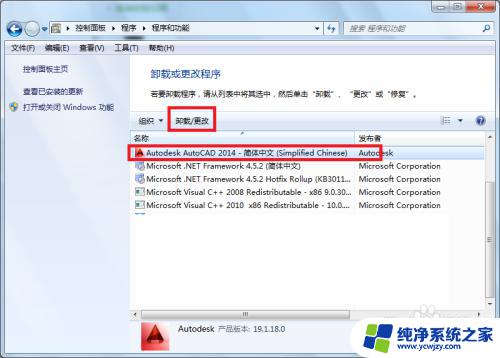
4.第四步,点击“卸载/更改”,弹出卸载向导页面。
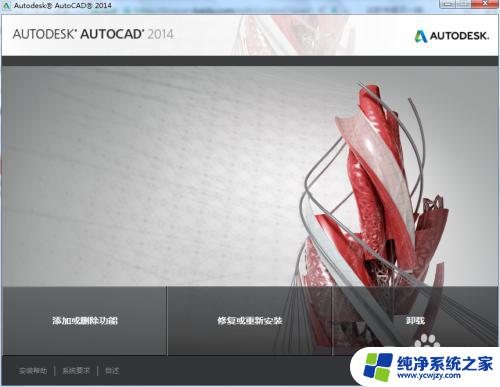
5.第五步,根据安装向导的指引,完成CAD软件的卸载。
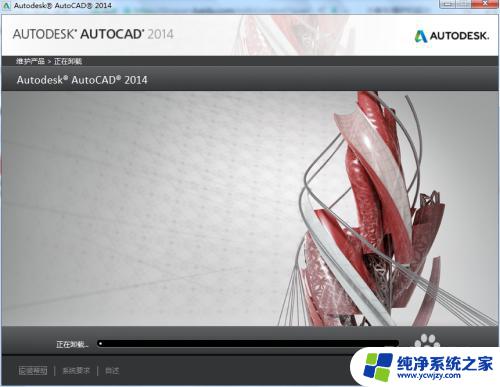
6.第六步,按住WIN+R,弹出运行窗口。
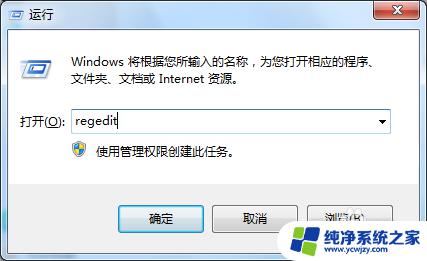
7.第七步,在运行窗口中键入“regedit”,然后回车弹出注册表编辑器。
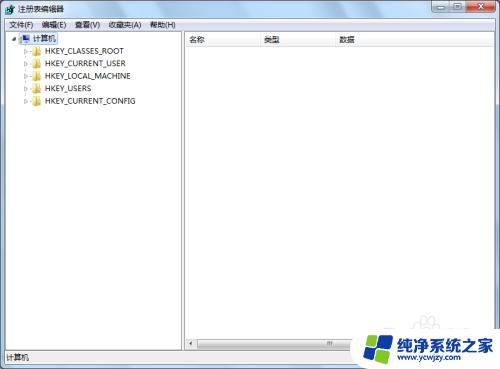
8.第八步,在注册表中依次找到HKEY_LOCAL_MACHINE\SOFTWARE\Classes\Installer\Products。删除7D2F3875开头的项及其子项。
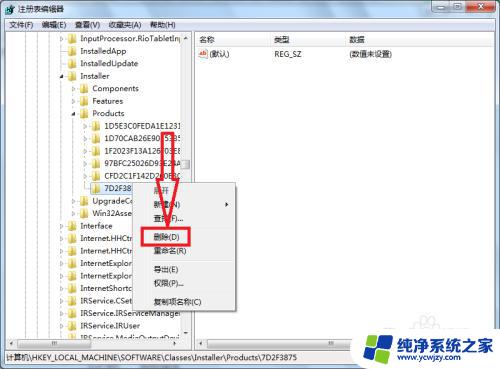
9.第九步,在注册表中依次找到HKEY_LOCAL_MACHINE\SOFTWARE\Autodesk\Autocad 。删除这个项及其子项。
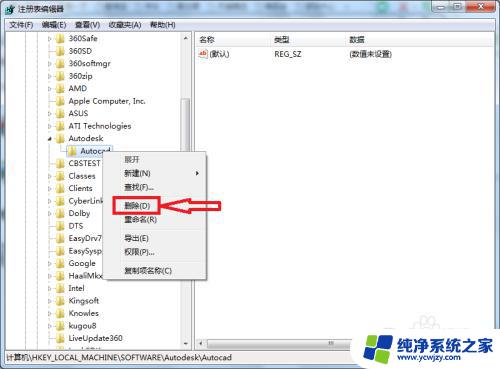
10.第十步,在注册表中依次找到HKEY_CURRENT_USER\Software\Autodesk\AutoCAD。删除这个项及其子项。
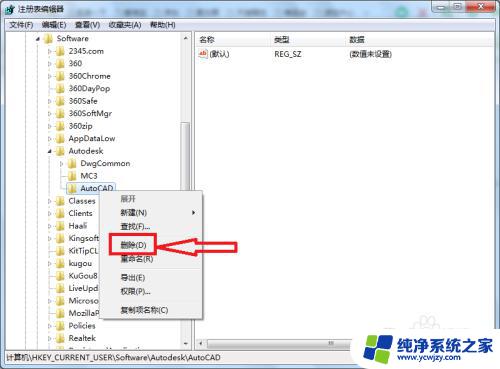
11.第十一步,注册表信息删除后,重新安装CAD软件,即可解决问题。
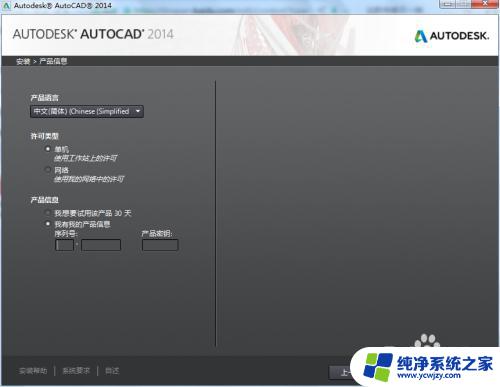
以上是cad安装无法访问网络位置的全部内容,有需要的用户可以根据以上步骤进行操作,希望对大家有所帮助。
cad安装无法访问网络位置 CAD2014安装时出现无法连接网络位置怎么处理相关教程
- win11安装无网络连接 Windows11安装后无法连接网络怎么办
- 新安装电脑怎么连接网络 新电脑无法连接网络怎么办
- 新安装的windows10无法连接网络
- 装完win7系统后无法连接网络 win7系统安装后为什么无法连接到网络
- win11安装无法访问internet怎么解决 Win11无法访问互联网怎么办
- 安装win11专业版跳过网络连接 win11安装如何跳过网络连接
- win11卡让我们为你连接网络 安装win11时卡在连接网络怎么办
- 安装cad出现需要internet连接来安装windows CAD安装需要Internet连接
- 无线网卡安装后看不到无线网络 如何安装无线网卡驱动
- fast无线网卡怎么连接网络 fast无线USB网卡的安装步骤
- 使用u盘将win11重做win7系统
- excel打开提示安装
- 电脑加装内存条要重新安装系统吗
- 没有密钥怎么安装win10
- 怎么把打印机设置成网络打印机
- 苹果电脑安装五笔输入法
系统安装教程推荐
win10系统推荐